1、打开图像文件,鼠标单击工具栏中的【快速选择工具】。

2、使用快速选择工具选择花朵图案创建选区。

3、鼠标右击选区,在弹出的快捷菜单中,单击【通过拷贝的图层】命令。
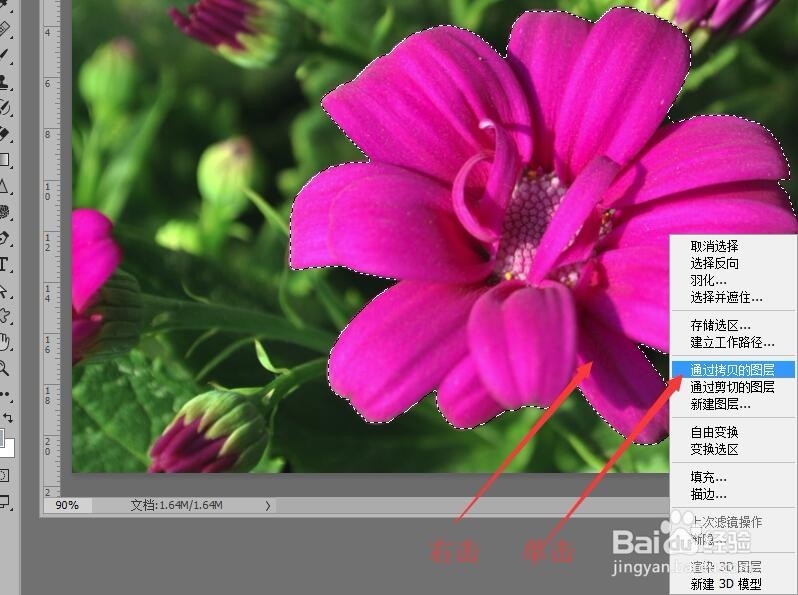
4、鼠标单击菜单栏中的【图层】按钮,在下拉菜单中选择【图层样式】,然后单击【图案叠加】命令。
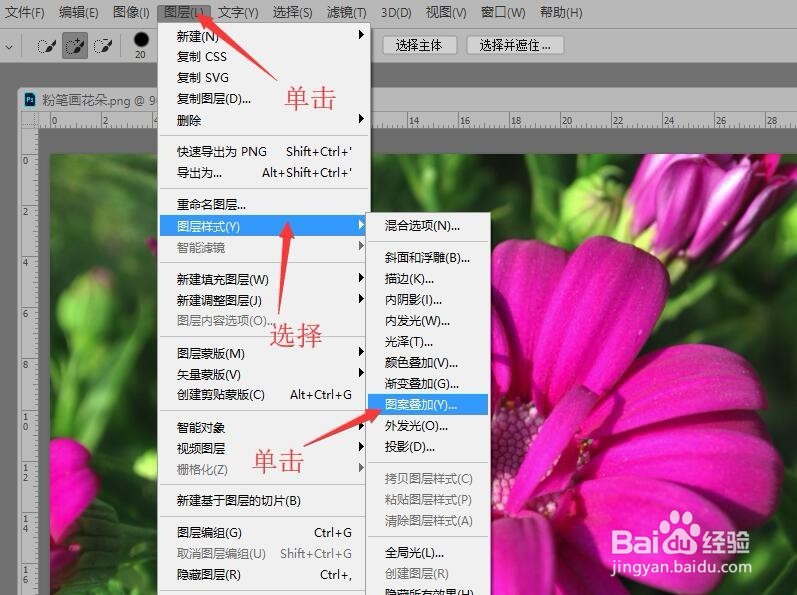
5、在打开的图层样式对话框中,选择图案样式。

6、设置图案的不透明度,最后单击【确定】按钮。
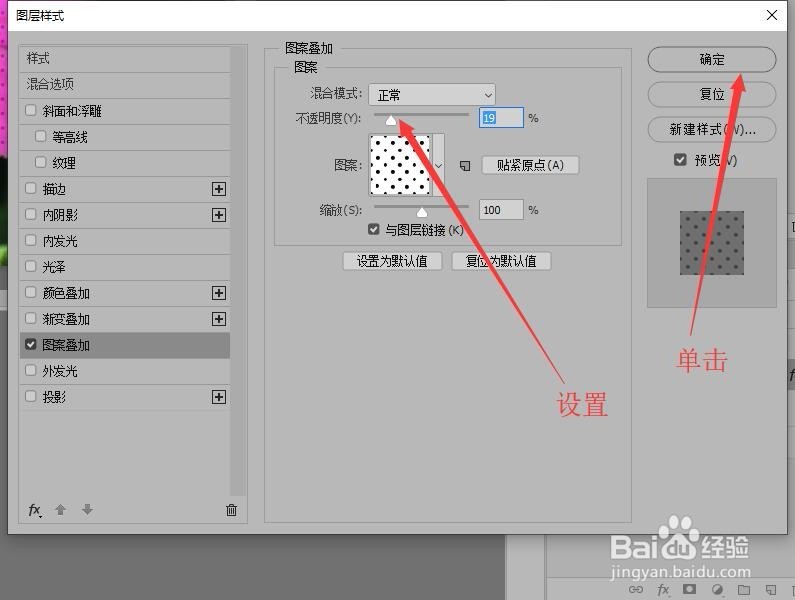
7、返回到图像中就可以看到,添加图案叠加的效果。

1、打开图像文件,鼠标单击工具栏中的【快速选择工具】。

2、使用快速选择工具选择花朵图案创建选区。

3、鼠标右击选区,在弹出的快捷菜单中,单击【通过拷贝的图层】命令。
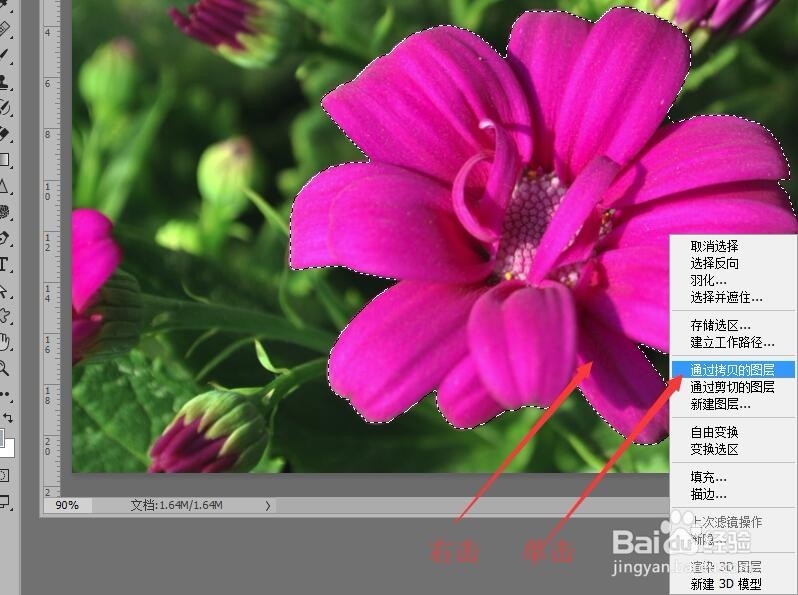
4、鼠标单击菜单栏中的【图层】按钮,在下拉菜单中选择【图层样式】,然后单击【图案叠加】命令。
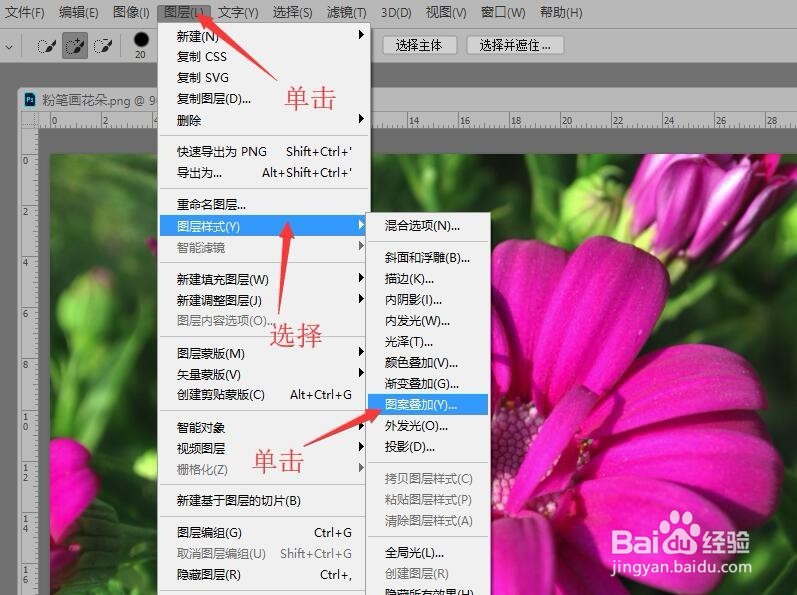
5、在打开的图层样式对话框中,选择图案样式。

6、设置图案的不透明度,最后单击【确定】按钮。
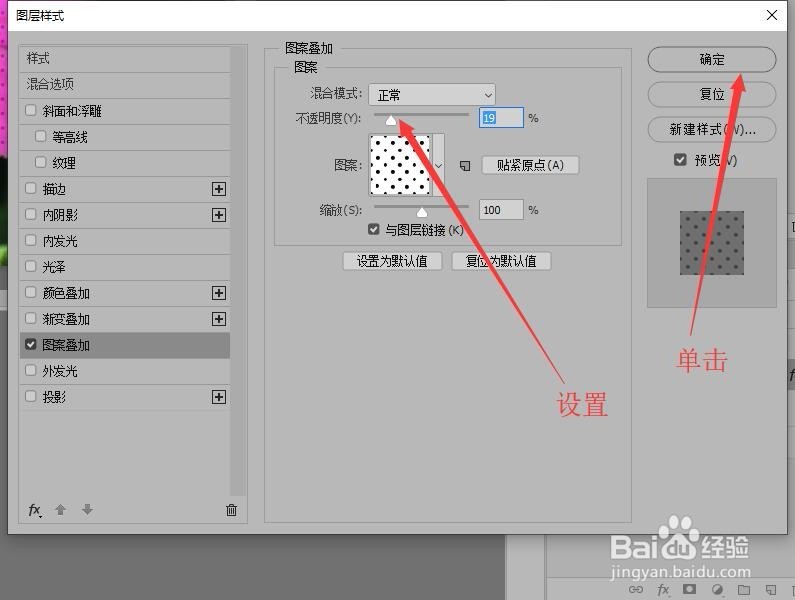
7、返回到图像中就可以看到,添加图案叠加的效果。
